JAVA 입력 시스템 튜토리얼 (2) Eclipse 설치 및 사용
- php是最好的语言원래의
- 2018-08-10 10:08:111993검색
###eclipse 설치 및 사용###
eclipse 다운로드 및 설치 후--> eclipse 더블클릭-->자동으로 저장되는 작업공간 설정
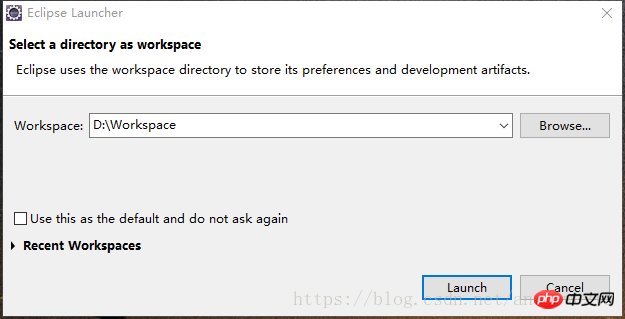
완료 후 eclipse에 진입합니다
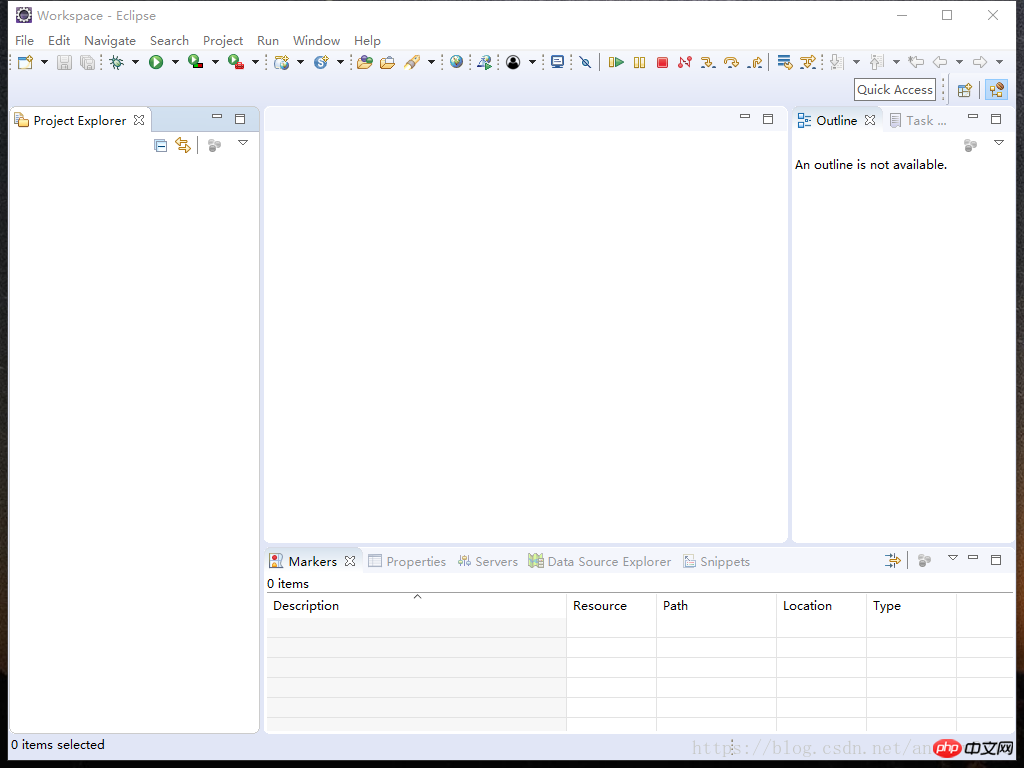
파일 --> 신규 --> 기타 --> Java Projeck
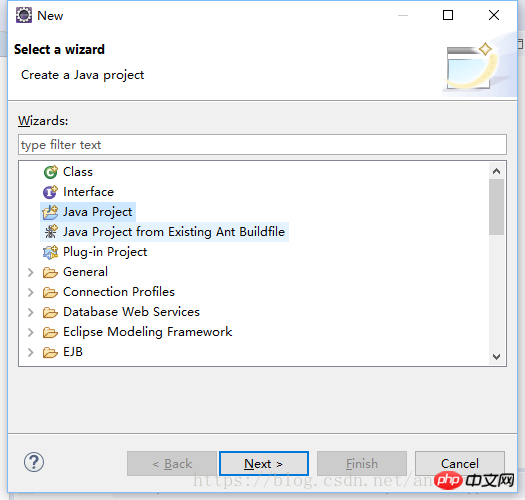
다음을 클릭하고 프로젝트 이름을 설정하세요
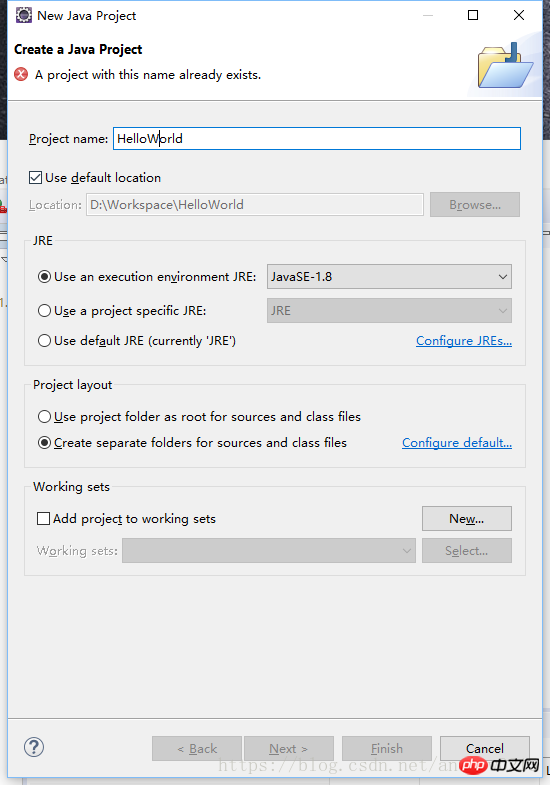
(이전에 만들었기 때문에 여기에 프롬프트가 이미 존재합니다.) )
다음으로 다시 eclipse를 통해 Hello World 프로그래밍을 완성하겠습니다
src --> other --> Package 아래에서 new를 마우스 오른쪽 버튼으로 클릭하여 패키지를 만들고 이름을 설정합니다(보통 회사 도메인 이름은 다음과 같습니다). reverse)
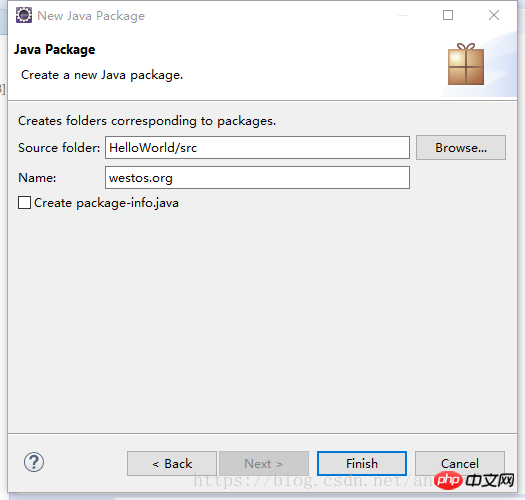
완료 그런 다음 이 패키지 아래에 클래스를 만듭니다
패키지에서 마우스 오른쪽 버튼을 클릭하고 --> new --> other -->이름을 입력하세요
( 단일 단어의 첫 글자는 대문자로 시작하며 각 단어는 대문자로 표시됩니다. 각 단어의 첫 글자는 대문자로 표시되며 공백이나 기호를 사용할 수 없습니다. )
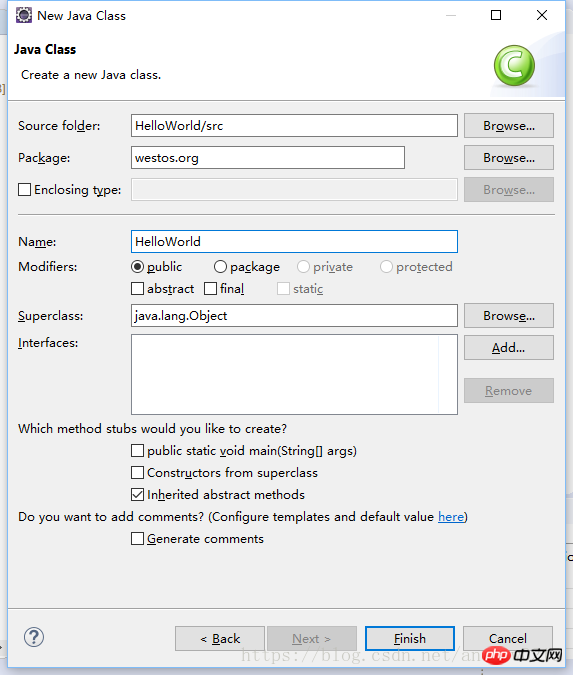
입력 후 HelloWorld 작성을 시작할 수 있습니다
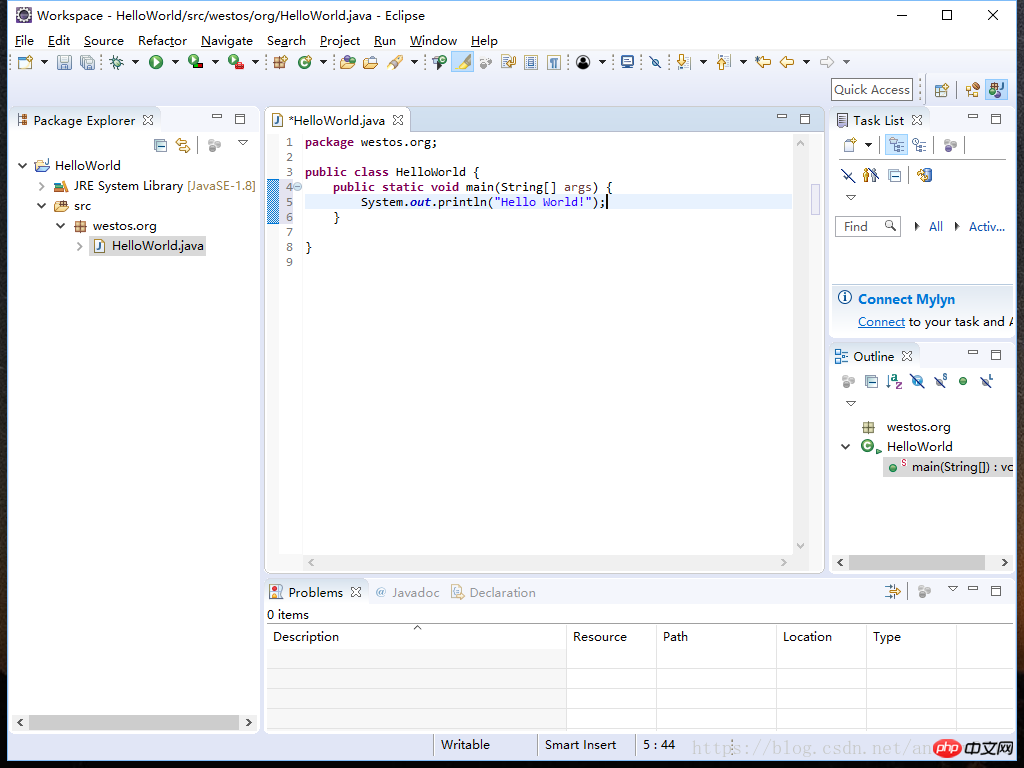
오류나 경고 없이 ~ 기적을 목격하는 다음 순간 ~
메뉴 바 아래 F11 또는 
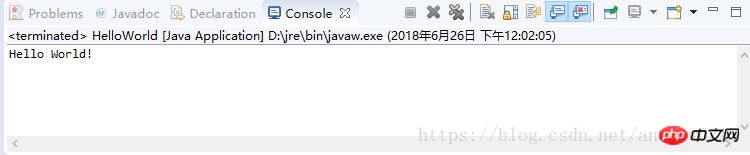
을 눌러 프로그램을 실행할 수 있습니다. 축하합니다. Java 개발의 문에 들어섰습니다.
고에너지 경고: 중요하고 지루한 구문이 많이 나옵니다~
####END####
관련 기사:
JAVA 입력 시스템 튜토리얼(1) JAVA 개발 환경 구성
위 내용은 JAVA 입력 시스템 튜토리얼 (2) Eclipse 설치 및 사용의 상세 내용입니다. 자세한 내용은 PHP 중국어 웹사이트의 기타 관련 기사를 참조하세요!

